안녕하세요, 린지입니다.
영상미를 풍부하게 만들기 위해 여러 효과를 사용하는데요, 다양한 효과에 대해서 차근차근 배워보려고 합니다.
가우시안 블러(Gaussian Blur)
프로젝트(Project) 패널 - Effects - Video Effects - Blur& Sharpen -Gaussian Blur

타임라인에 효과를 넣으면 Effect Controls에 Gaussian Blur가 생깁니다.
Bluriness와 Blur Dimensions를 조절해주면 되는데요,

이렇게 적용해봤습니다. 가우시안 블러 어떤 느낌인지 감이 오시나요?
근데 전체 적용을 하는게 아니라 얼굴 부분만 블러를 주고 싶다.
이럴 땐 Gaussian Blur 밑에 도형(동그라미, 네모) 혹은 펜 툴을 클릭해줍니다.

원하는 부위를 선택해주면 밑에 Mask 창이 생깁니다. Mask Path 스톱워치를 켜서 적용해줍니다.
Mask Feather 은 가장자리를 부드럽게 / Mask Opacity 는 투명도 조절
이것저것 만져보세요.
이런식으로 다른 효과들도 마찬가지로 적용하는 방법은 동일합니다.
Effects에 원하는 효과를 검색해주고 타임라인으로 끌어 와서 Effect controls에서 작업을 해주시면 됩니다.

Tint : 흑백 / Magnify : 확대 (magnification, size 조절)
Invert : 반전 / Replicate : 화면 분할
Tint (흑백)
Invert (반전)
Replicate (분할)
근데 영상 같은 경우 사람 얼굴을 모자이크 하고 싶은데 움직이잖아요?
어떻게 모자이크가 알아서 사람 얼굴을 인식하고 따라가게 만드느냐!?
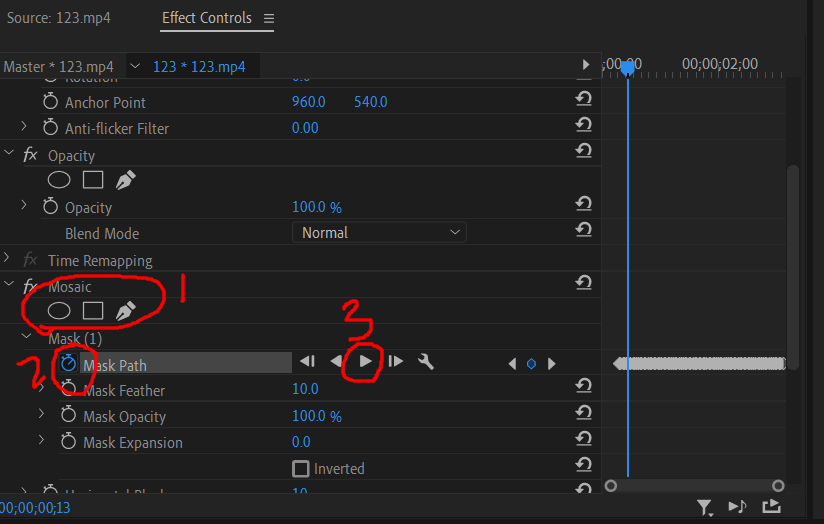
똑같이 Effects - Mosaic 검색 - 영상에 소스 입히기 - Effect Controls - Mosaic - 원하는 부분 표시(1)
- Mask Path 스톱워치 켜기(2) - Tracking 해주기(3)
2탄에서 씨유쑨-